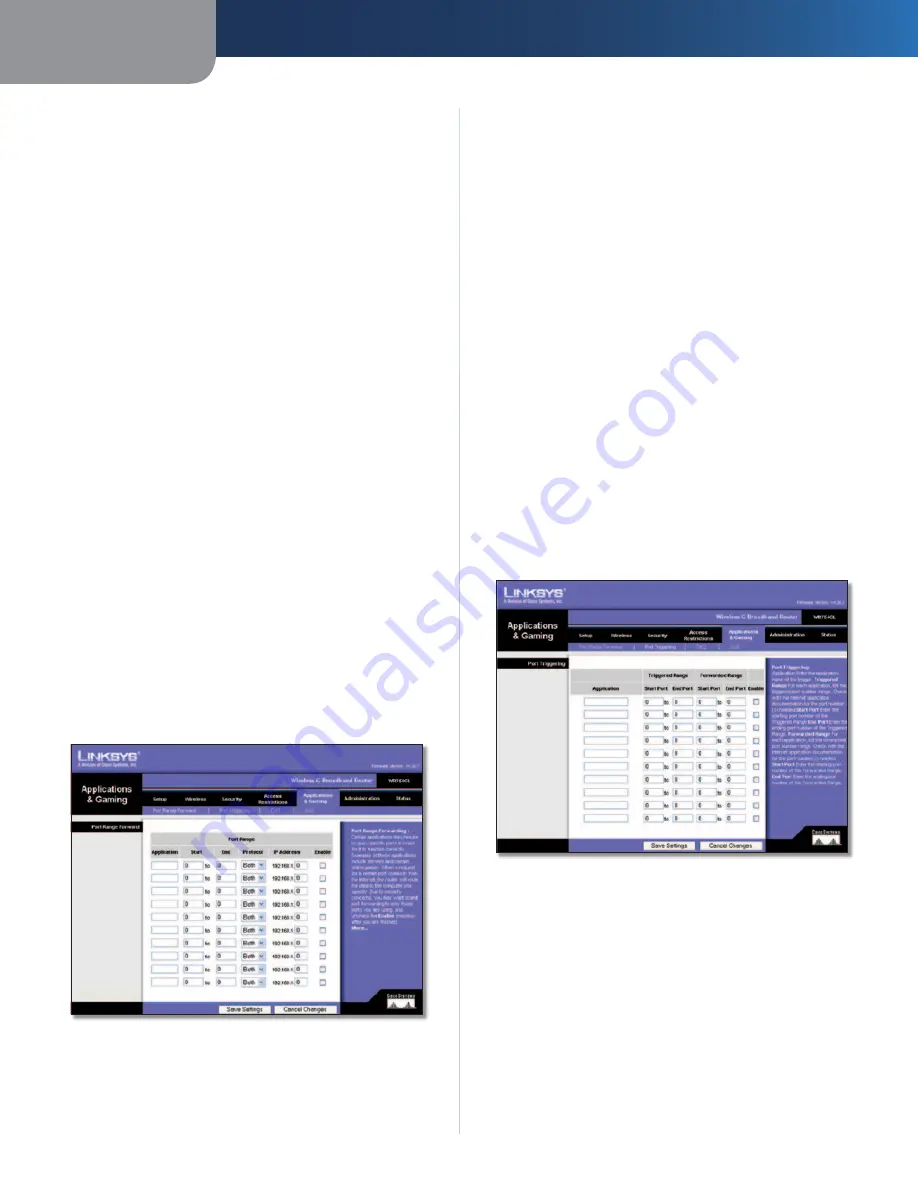
Hoofdstuk 3
Geavanceerde configuratie
17
Wireless-G breedbandrouter
Als u een service wilt wijzigen, selecteert u de service in de lijst
rechts in het scherm. Wijzig de naam, de protocolinstelling of het
poortbereik. Klik vervolgens op
Modify
(Wijzigen).
Als u een service wilt verwijderen, selecteert u de service in de lijst
rechts in het scherm. Klik vervolgens op
Delete
(Verwijderen).
Nadat u de gewenste wijzigingen hebt aangebracht in het
scherm
Port Services
(Poortservices), klikt u op
Apply
(Toepassen)
om de wijzigingen op te slaan. Klik op
Cancel
(Annuleren) als
u de wijzigingen wilt annuleren. Klik op
Close
(Sluiten) om het
scherm
Port Services
(Poortservices) te sluiten en terug te keren
naar het scherm
Access Restrictions
(Toegangsbeperkingen).
Website Blocking by URL Address (Websiteblokkering op URL)
Als u websites met een bepaald URL-adres wilt blokkeren, typt
u elk URL-adres in een apart veld naast
Website Blocking by URL
Address
(Websiteblokkering op URL).
Website Blocking by Keyword (Websiteblokkering op trefwoord)
Als u websites op basis van een bepaald trefwoord wilt blokkeren,
typt u elk trefwoord in een apart veld naast
Website Blocking by
Keyword
(Websiteblokkering op trefwoord).
Klik op
Save Settings
(Instellingen opslaan) om de wijzigingen
door te voeren of klik op
Cancel Changes
(Wijzigingen
annuleren) om de wijzigingen te annuleren.
Applications and Gaming (Toepassingen en
games) > Port Range Forward (Doorsturen
poortbereik)
In het scherm
Applications & Gaming > Port Range Forward
(Toepassingen en games > Doorsturen poortbereik) kunt u
openbare services op uw netwerk instellen, zoals webservers,
FTP-servers,
e-mailservers
of
andere,
gespecialiseerde
internettoepassingen. (Gespecialiseerde internettoepassingen
zijn toepassingen die gebruikmaken van internet om functies uit
te voeren, zoals videoconferenties en onlinegames. Voor sommige
internettoepassingen is doorsturen niet nodig.)
Applications and Gaming (Toepassingen en games) > Port Range
Forward (Doorsturen poortbereik)
Port Range Forward (Doorsturen poortbereik)
Als u een poort wilt doorsturen, voert u op elke regel de
gegevens voor de vereiste criteria in.
Application
(Toepassing) Typ in dit veld de naam voor de
toepassing. De namen mogen niet langer zijn dan 12 tekens.
Start/End
(Begin/einde) Dit is het poortbereik. Geef de waarde
waarmee het poortbereik begint op in de kolom Start (Begin) en
de waarde waarmee het bereik eindigt in de kolom End (Einde).
Protocol
Selecteer het voor deze toepassing gebruikte protocol
(
TCP
,
UDP
of
Both
(Beide)).
IP Address
(IP-adres) Geef voor elke toepassing het IP-adres op
van de computer waarop deze toepassing wordt uitgevoerd.
Enable
(Inschakelen) Selecteer
Enable
(Inschakelen) als u het
doorsturen van poorten voor de desbetreffende toepassing wilt
inschakelen.
Klik op
Save Settings
(Instellingen opslaan) om de wijzigingen
door te voeren of klik op
Cancel Changes
(Wijzigingen
annuleren) om de wijzigingen te annuleren.
Applications & Gaming (Toepassingen en
games) > Port Triggering (Poorttriggers)
In het scherm
Applications & Gaming > Port Triggering
(Toepassingen en games > Poorttriggers) kunt u instellen
dat de router uitgaande gegevens controleert op bepaalde
poortnummers. De router onthoudt het IP-adres van de
computer die de overeenkomende gegevens verzendt. Wanneer
de aangevraagde gegevens vervolgens worden teruggestuurd
via de router, worden de gegevens naar de juiste computer
teruggeleid aan de hand van het IP-adres en de regels voor
poorttoewijzing.
Applications and Gaming (Toepassingen en games) > Port Triggering
(Poorttriggers)
Port Triggering (Poorttriggers)
Application
(Toepassing) Voer
de
naam
van
de
triggertoepassing in.
Triggered Range (Getriggerd bereik)
Voer voor elke toepassing het getriggerde poortbereik in. Zie
de documentatie bij de internettoepassing voor de gewenste
poortnummers.
Start Port
(Begin poortbereik) Voer het nummer van de eerste
poort in het getriggerde bereik in.
End Port
(Einde poortbereik) Voer het poortnummer van de
laatste poort in het getriggerde bereik in.
Содержание WRT54GL
Страница 105: ...USER GUIDE Wireless G Broadband Router Model WRT54GL EU ...
Страница 156: ...BENUTZERHANDBUCH Wireless G Broadband Router Modell WRT54GL DE ...
Страница 207: ...BRUGERVEJLEDNING Trådløs G bredbåndsrouter Model WRT54GL DK ...
Страница 258: ...GUÍA DEL USUARIO Router de banda ancha Wireless G Modelo WRT54GL ES ...
Страница 309: ...GUIDE DE L UTILISATEUR Routeur haut débit sans fil G Modèle WRT54GL FR ...
Страница 360: ...GUIDA PER L UTENTE Router a banda larga Wireless G Modello WRT54GL IT ...
Страница 411: ...GEBRUIKERSHANDLEIDING Wireless G breedbandrouter Model WRT54GL NL ...
Страница 462: ...MANUAL DO UTILIZADOR Router Sem fios G de banda larga Modelo WRT54GL PT ...
Страница 513: ...ANVÄNDARHANDBOK Wireless G bredbandsrouter Modell WRT54GL SE ...















































